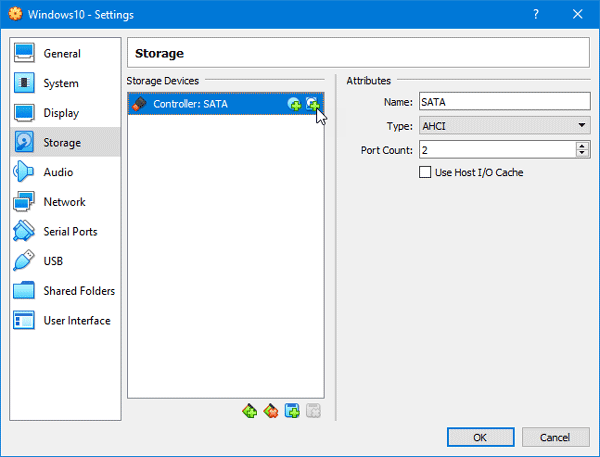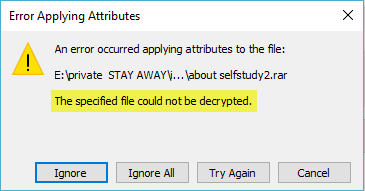Al intentar descargar un archivo de Internet, Firefox puede mostrar un mensaje de error El archivo no se pudo guardar porque no se pudo leer el archivo de origen . En Archivo, se mencionará la ruta del archivo – como appdata\local\temp por ejemplo. También puede pedirle que lo intente de nuevo más tarde o que se ponga en contacto con el administrador del servidor. Si te enfrentas a este problema incluso en Firefox Quantum, esto es lo que tienes que hacer para solucionar el problema.
El archivo no se pudo guardar porque no se pudo leer el archivo de origen
1] Verifique su conexión a Internet
La causa principal de este problema es una conexión inestable a Internet o la conexión entre su ordenador y el servidor de origen. Cada vez que haga clic en el botón «Descargar» para descargar algo de Internet, su PC se conectará con el servidor de origen, y si algo sucede en el medio debido a una conexión a Internet rota, usted obtendrá el problema. Por lo tanto, compruebe que su conexión a Internet no es la culpable.
2] Usar about:config
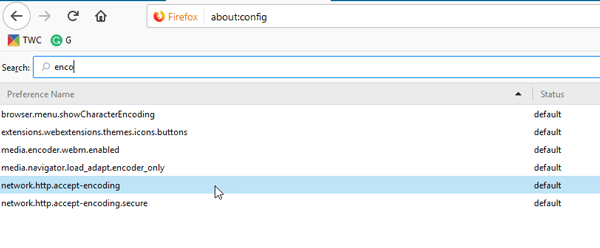
Firefox viene con una pestaña de configuración incorporada, donde puedes habilitar o deshabilitar ciertas funcionalidades. Para abrirlo, introdúzcalo en la barra de URL sobre :config . Obtendrá un mensaje de advertencia donde debe hacer clic en Acepto el botón de riesgo . A continuación, busque enco en el cuadro de búsqueda. Verá el ajuste s llamado network.http.accept-encoding . Haga doble clic sobre él y borre todos los valores mencionados en la casilla.
3] Compruebe si Places.sqlite está configurado para Sólo lectura
Places.sqlite es un archivo que no debe ser configurado como Sólo Lectura. Si es así, puedes obtener este error de descarga en Firefox.
Introduzca este comando en la barra de URL sobre:support . Verá un botón Abrir carpeta junto al elemento Carpeta de perfil .
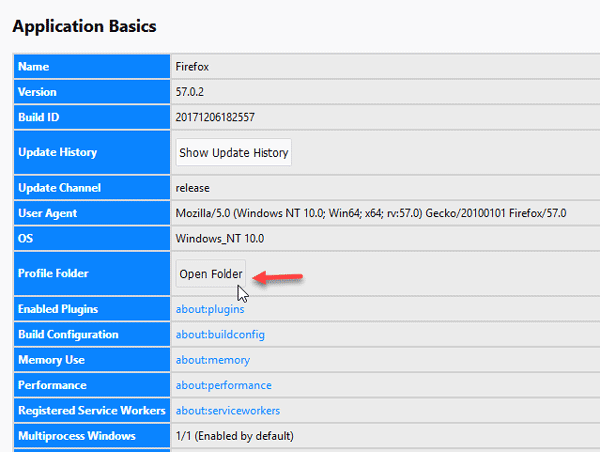
Haga clic en él para abrir la carpeta de perfiles de Firefox. Alternativamente, puede introducir esta ruta en el Explorador de archivos-
En esta ruta, C es la unidad del sistema. Además, no olvide reemplazar nombre_de_usuario con el nombre de usuario real. En la carpeta Perfiles, debes encontrar el perfil de Firefox que estás usando. En esa carpeta, busque el archivo Places.sqlite, haga clic con el botón derecho en él y seleccione Propiedades . Ahora, compruebe si la opción Sólo lectura está marcada o no. Si la respuesta es afirmativa, retírelo e intente descargar el archivo de Internet.
4] Eliminar el archivo Compreg.dat
Siempre que instale cualquier producto de Mozilla como Firefox, Thunderbird, etc. Compreg.dat se crea automáticamente. Si este archivo se corrompe de alguna manera, es posible que tenga que enfrentarse a varios problemas en el navegador.
Introduzca about:support en la barra de direcciones URL y haga clic en el botón Abrir carpeta visible junto al elemento Carpeta de perfil . En la carpeta de perfil, encontrará el archivo Compreg.dat. Cierre el navegador y luego elimine este archivo.
5] Pruebe el modo seguro
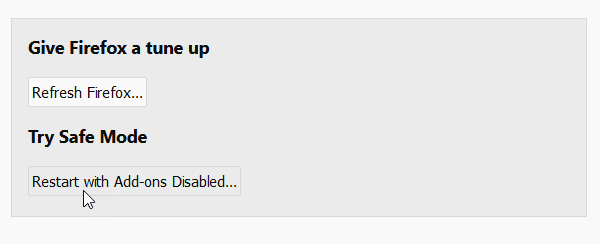
Si abres Firefox en Modo a prueba de fallos, todos los complementos se deshabilitarán y usará la configuración mínima. De este modo, puede verificar si el problema se está produciendo debido a un add-on o no.
Introduzca about:support en la barra de direcciones URL y haga clic en el botón Restart with Add-ons Disabled . Si puedes descargar el mismo archivo en Modo a prueba de fallos, necesitas encontrar el complemento que te ofende.
6] Actualizar Firefox
Si las soluciones mencionadas anteriormente no funcionan en absoluto, deberá actualizar su navegador. Debe hacer clic en Refrescar el botón Firefox en en la página:support .
Háganos saber si algo aquí le ayudó.
Contenido Relacionado
[pt_view id=»1047b4eroy»]